Comment insérer, modifier et supprimer un commentaire dans Microsoft Word ?
Comment faire pour insérer, modifier et supprimer un commentaire dans Microsoft Word ?
Un commentaire dans un document Word est utile lorsque vous avez besoin de mettre en évidence quelque chose qui nécessite une attention particulières, ou fournir des informations supplémentaires à d'autres personnes lisant le document.
Pour insérer un nouveau commentaire dans un document Word 2013 et ultérieures, suivez les étapes ci-dessous :
- À l'aide de la souris de votre ordinateur, placez le curseur de la souris à l'endroit où vous souhaitez insérer le commentaire.
Remarque : Vous pouvez également mettre en surbrillance un ou plusieurs mots pour définir un commentaire spécifique à ce texte en surbrillance.
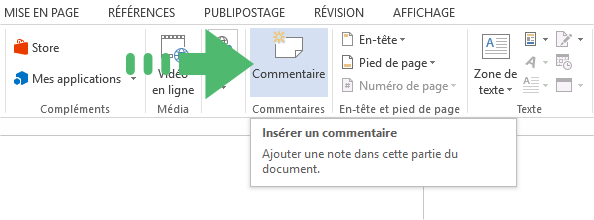
- Dans le menu, cliquez sur l'onglet Insertion.
- Sous l'onglet Insertion, cliquez sur l'option Commentaire dans le groupe Commentaires.
- Le nouveau commentaire sera ajouté au document. Sur le côté droit du document, le commentaire est visible
- Cliquez dans le commentaire pour entrer le texte désiré.
Remarque : Pour Microsoft Word 2007 et 2010 les étapes sont identiques à la différence que le menu se nomme Révision au lieu de Insertion.
Pour modifier un commentaire dans un document Microsoft Word, suivez les étapes ci-dessous :
- Dans le document Microsoft Word, recherchez le commentaire que vous souhaitez modifier.
- Cliquez dans le commentaire et modifiez le texte pour ce commentaire.
Pour supprimer un commentaire dans un document Microsoft Word, suivez les étapes ci-dessous :
- Dans le document Microsoft Word, recherchez le commentaire que vous souhaitez supprimer.
- En utilisant votre souris, placez le curseur de la souris sur le commentaire sur le côté droit du document.
- Cliquez avec le bouton droit de la souris et sélectionnez l'option Supprimer le commentaire dans le menu contextuel qui s'affiche.